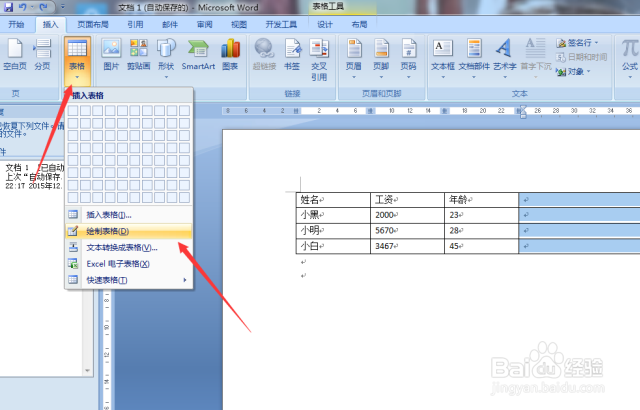1、首先打开你所要编辑的表格,选中你所想要合并的单元格,如图。
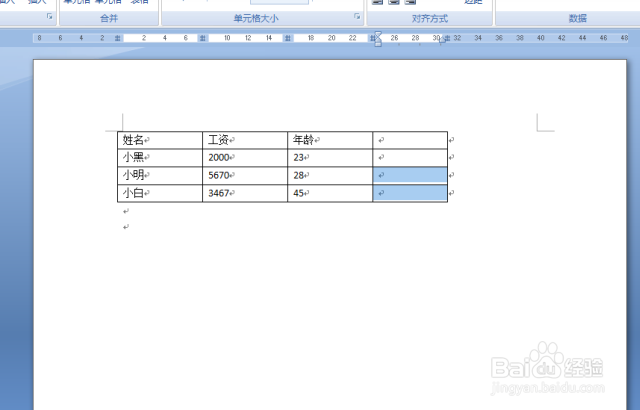
2、选中单元格后,单击”布局“功能区,在功能区中选择”合并单元格“,如图二,这是合并后的效果。
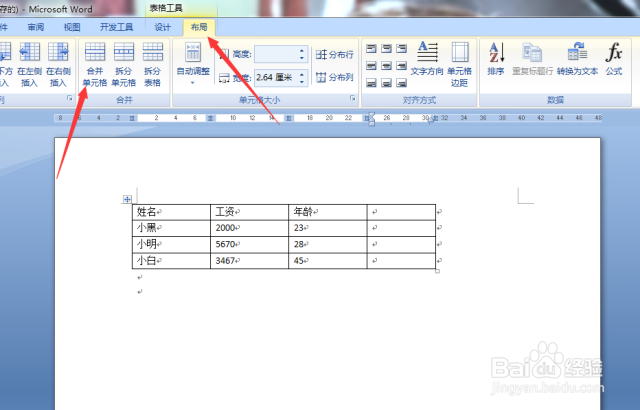
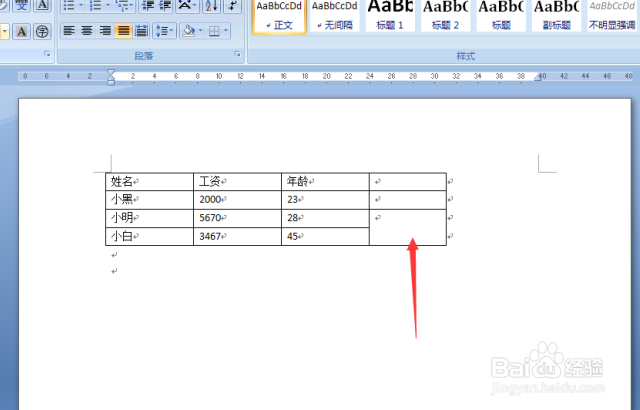
3、第二种方法合并单元格就是选中你所要合并的单元格,然后单击鼠标右键,然后单击”合并单元格“,如图。
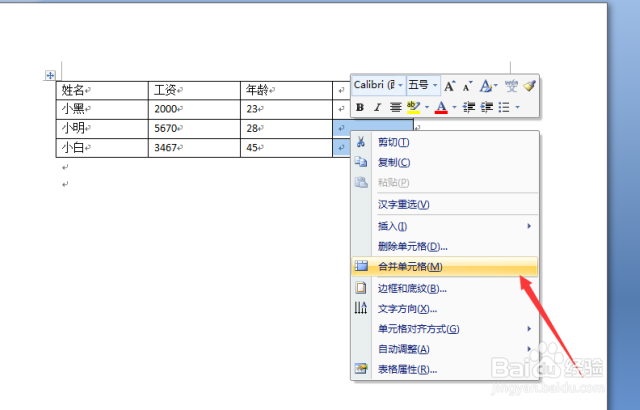
4、另一种合并单元格的方法就是单击”设计“功能区,在功能区中选择”擦除“,然后光标就会呈现橡皮擦的状态,用光标单击所想要合并单元格之间的线就和实现合并。
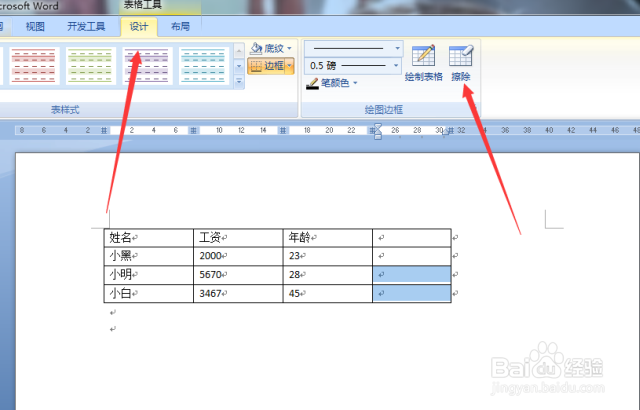
5、而拆分单元格首先选中单元格,单击”布局“功能区,然后点击拆分单元格,之后会弹出一个对话框,在对话框中输入行和列数,单击”确定“。

6、另一种拆分单元格的方法就是利用绘制表格的方式绘制出表格线,实现单元格的拆分,如图所指示的那样。